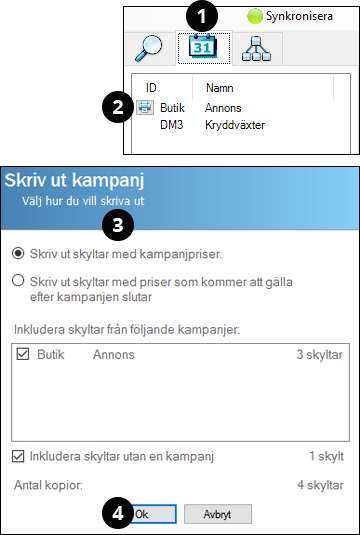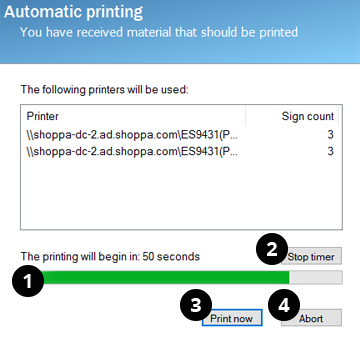Utskriftskampanjer
I Shoppa version 2.18 och framåt finns det flera sätt att skriva ut kampanjer på. Ett av dem är att använda sig av utskriftskampanjer. Till skillnad från multiutskrift är en utskriftskampanj en färdig skrivarkö som huvudkontoret lagt upp.